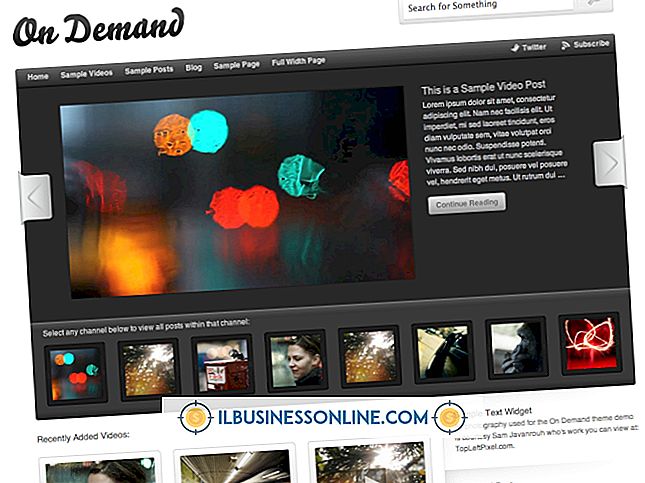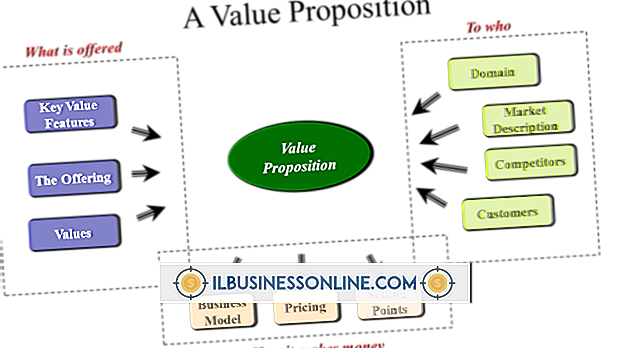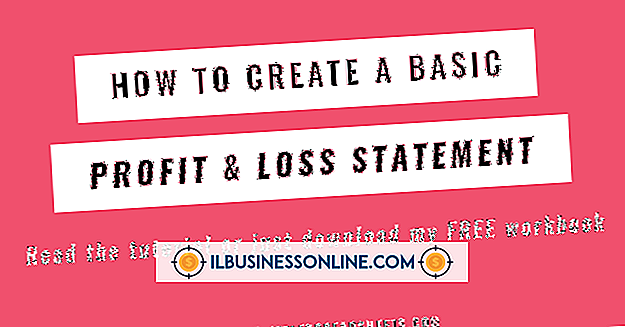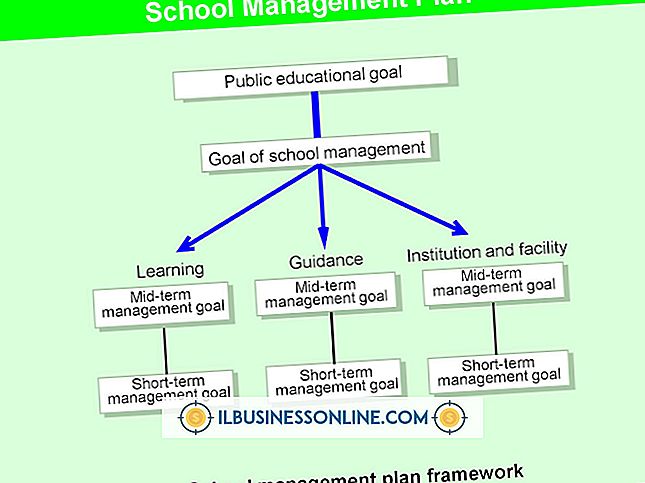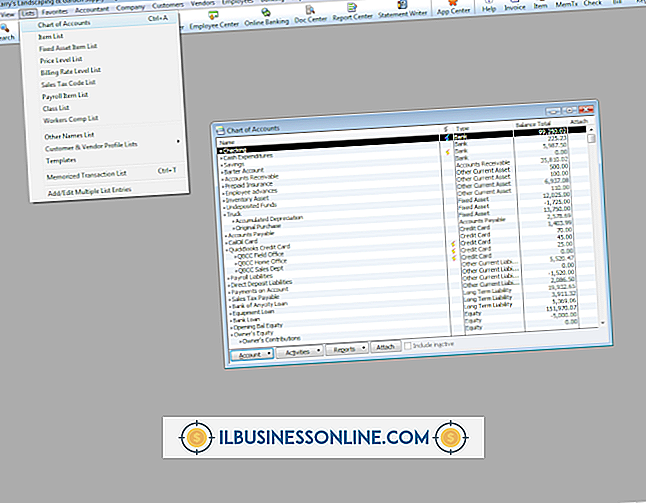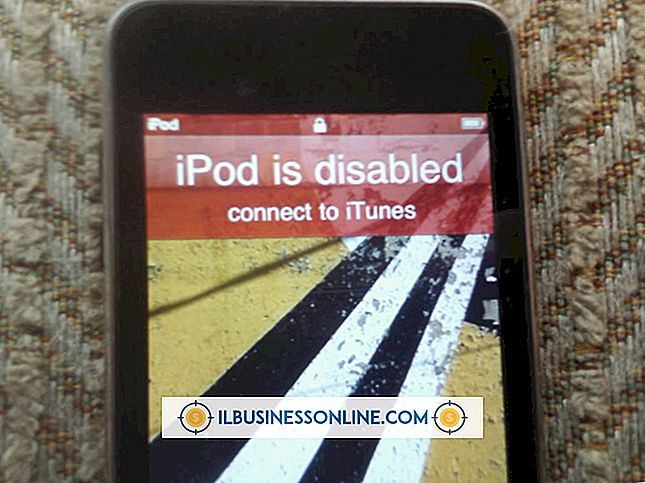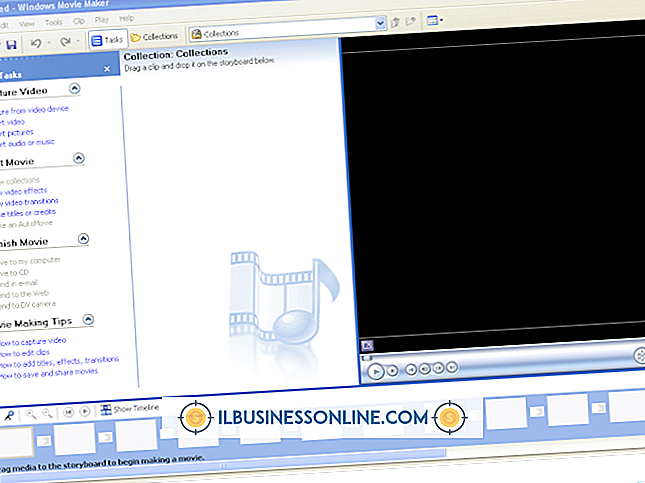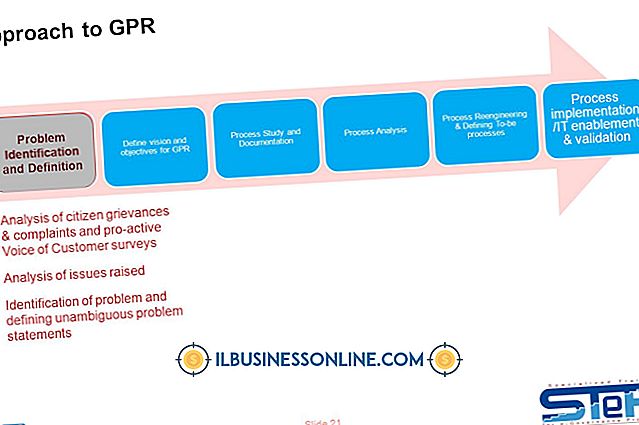WLANセキュリティ設定を見つける方法

無許可の当事者が許可なしにルーターにログインしたり、ローカルエリアネットワーク経由で送信された情報を表示することを防ぐために、企業はWi-Fi Protected Accessを使用してアクセスポイントを保護できます。 WPAとその後継のWPA2は、適切な資格情報を持つユーザーだけがログインできるようにLANをパスワードで保護します。また、ネットワークトラフィックを「スクランブル」または暗号化するために高度な暗号化標準またはテンポラルキー整合性プロトコルを使用します。 新しいデバイスをアクセスポイントに接続するには、ワイヤレスセキュリティ設定を知っておく必要があります。
1。
ネットワークに既に接続されているワークステーションにサインオンします。
2。
Metroの「Windows」キーを押すか、「デスクトップ」タイルをクリックします。 タスクバーの通知領域からネットワーク接続アイコンを選択します。
3。
ネットワークを右クリックして、コンテキストメニューから[接続プロパティの表示]を選択します。
4。
[セキュリティの種類]および[暗号化の種類]フィールドを確認して、ネットワークが通信を保護するために使用しているセキュリティプロトコルと暗号化方式を確認します。
5。
[ネットワークセキュリティキー]フィールドにパスワードを表示するには、[文字を表示]を選択します。
先端
- ワイヤレスLANに初めてコンピュータを接続するときにアクセスポイントに接続しようとしたときにWindows 8からパスワードの入力を求められた場合は、ルータの製品ステッカーを見てログインの詳細を確認してください。
警告
- この記事に記載されている情報はWindows 8に適用されます。それは他のバージョンか製品とわずかにまたはかなり異なるかもしれません。
人気の投稿
Windows Liveムービーメーカーを使用すると、コンピュータ上のビデオや写真をすばやく編集し、その結果をYouTube、Facebook、DVDなどのさまざまな場所にエクスポートできます。 編集するときにビデオクリップに適用できる効果はいくつかあります。適用できるいくつかのフェード効果も含まれます。 フェードはトランジションとして機能するため、クリップまたは写真の端からビデオ内の次の端へ移動します。 1。 Windows Live Movie Makerを開き、リボンの[ホーム]タブから[ビデオと写真の追加]をクリックします。 ムービーメーカープロジェクトに含める最初のクリップを参照してクリックします。 クリップを追加するには、[開く]をクリックします。 プロジェクトに必要なすべてのクリップと写真について繰り返します。 2。 右側のセクションで編集したいクリップをクリックします。 「アニメーション」タブをクリックしてください。 3。 リボンの左側にあるトランジションセクションから必要なフェードを選択します。 2つのクリップ間をフェードインするには「Cross-Fade」、黒い画面からフェードインするには「Blur through Black」、または灰色の画面をフェードインするには「Cinematic Fade」を選択できます。 4。 "Duration"時
続きを読みます
機能的能力評価(FCE)により、医師は身体的能力を評価することができます。 FCEは、事故で負傷した人のための一連の理学療法の成功を評価することができます。 FCEは、けがをした労働者が職場に戻り、その職務に必要な身体的機能(持ち上げ、持ち運び、曲げ、長時間の立場など)を実行する能力を測定するのにも役立ちます。 ガイドライン FCEの目的はそのガイドラインを決定し、それは医師に正しい評価とテストを指示します。 保険会社、雇用主および医療施設は、負傷者の進捗状況を測定するためにFCEを注文しています。 彼らは、職場に戻るための従業員のレディネスを評価するために、またはパーセンテージで表現される全身障害の程度を決定するために、医師にFCEを行うように要求するかもしれません。 歴史 FCEは通常、患者の病歴の徹底的なレビューを含みます。 FCEの医師は、事故や傷害について作業者と話し合い、病歴を患者自身の言葉で把握し、関連する医療記録を確認します。 口頭で書かれた病歴はFCEの結論を決定するテストを導く。 検査 記録の見直しと患者へのインタビューの後、FCEの医師が健康診断を行います。 これは、心血管系、筋骨格系、神経筋系および外皮系(保護皮膚、毛髪および爪)の全体的な状態の測定を含み得る。 医師は患者の全体的な健康状態と働く能力を測定するために標準的な手順を使います。 作業レベル FCE
続きを読みます
インターネットでのプレゼンスを維持しようとしている企業は、Yahooのサービスを利用してWebサイトやEメールをホストすることができます。 YahooのWebメールプログラムはよく知られていますが、スマートフォンのEメールリーダー、Microsoft Outlook、Eudoraなどの他のクライアントを使ってEメールに接続することもできます。 Yahooは名目上POPとIMAPの両方をサポートしていますが、中小企業の電子メールアカウントはPOPよりも優れていることがよくあります。 郵便局プロトコル POPメールアカウントは通常、メールクライアントがログインするまでサーバーがメールを保持して受信するように動作します。サーバーにログインすると、保持しているすべてのメールがコンピューターに転送されます。 Eメールを送信する必要がある場合、クライアントはサーバー上のSimple Mail Transfer Protocol(SMTP)を使用してメールを送信する別のプログラムに接続します。 POPの主な利点は、電子メールをコンピュータに転送することで、作業がはるかに速くなることです。 ただし、複数のコンピュータからのメールをチェックすると、異なるコンピュータでは異なるメールが送信される可能性があります。 Yahooは、ダウンロード後にPOPメールをサーバに残す方法を提供しています。これは、この
続きを読みます
LinkedInは、あなたが新しい仕事を見つけたり、ビジネスを成長させたり、あるいは志を同じくする専門家とネットワークを組むのに役立つ、多くのツールやリソースを提供します。 グループに参加したくないと判断した場合、メール通知の受信を中止したい場合、またはLinkedInアカウントをまとめて閉じたい場合は、自分のアカウントを登録解除するか閉じることができます。 電子メール通知からの登録解除 1。 LinkedInアカウントにログインします。 右上にある自分のプロフィール写真をポイントして、[プライバシー設定]を選択します。 2。 設定セクションの "通信"タブを選択してください。 [メールの頻度を設定]を選択します。 3。 購読を中止する通信の種類を選択し、ドロップダウンリストで[電子メールなし]を選択して[変更を保存]をクリックします。 購読を中止する他の種類のメッセージについても繰り返します。 グループを脱退 1。 LinkedInアカウントにログインします。 メニューバーの[関心事]をポイントし、[グループ]をクリックします。 2。 購読を中止したいグループの名前を選択します。 グループの名前をクリックしてください。 [詳細]タブをクリックして、[あなたの設定]を選択します。 3。 [グループを脱退]ボタンをクリックします。 正常にグループから脱退したことを通
続きを読みます
今日の労働者をやる気にさせるには、個々のニーズと好みに焦点を合わせる必要があります。 従業員の士気を高めるために、雇用主は労働者にとって重要なことに注意を払い、それらのニーズを満たすための対策を講じる必要があります。 従業員の士気を高めるために、変更を実施するのに多くの時間がかかったり、あるいは多額の費用がかかったりする必要はありません。 ワークライフバランスを提供する 「Love'EmまたはLose'Em」の共著者であるSharon Jordan EvansとBeverly Kayeは、従業員のワークライフバランスを維持するために士気を高めることがすべてだと言っています。 彼らは、管理職は柔軟な日程計画に焦点を当て、仕事上のニーズと家族の要求への懸念を示し、支援的な職場環境を提供するべきであると言います。 彼らの調査によると、従業員が会社にとどまる主な理由は、優秀な人々に囲まれていること、自主性、仕事に対する統制感、勤務時間と服装コードの柔軟性があることなどです。 実績を認識する American Fence Corp.の組織開発担当ディレクタ、Jeannine Apostleは、「人は表彰されることを望んでいます」と語っています。 「人々は自分の壁や机に掛けられた証明書を持ちたいのです」と使徒は書いています。 マネージャは、個々の従業員の業績とチームの努力を認識す
続きを読みます